 Backend-Entwicklung
Backend-Entwicklung
 Python-Tutorial
Python-Tutorial
 Profi-Tipps zur Verbesserung des Stils und der Wirkung von Matplotlib-Streudiagrammen
Profi-Tipps zur Verbesserung des Stils und der Wirkung von Matplotlib-Streudiagrammen
Profi-Tipps zur Verbesserung des Stils und der Wirkung von Matplotlib-Streudiagrammen

Profi-Tipps: Optimieren Sie den Stil und die Wirkung von Matplotlib-Streudiagrammen
Einführung:
matplotlib ist eine Python-Bibliothek, die häufig zur Datenvisualisierung verwendet wird, und Streudiagramme sind der am häufigsten verwendete Diagrammtyp. Obwohl Matplotlib eine Fülle von Funktionen und Einstellungsmöglichkeiten bietet, entspricht der Standard-Streudiagrammstil möglicherweise nicht immer unseren Anforderungen. In diesem Artikel stellen wir einige professionelle Techniken zur Optimierung des Stils und der Wirkung von Matplotlib-Streudiagrammen vor und stellen spezifische Codebeispiele bereit.
1. Ändern Sie die Farbe und Größe der Streupunkte
- Ändern Sie die Farbe der Streupunkte: Sie können den Parameter „c“ verwenden, um die Farbe anzugeben, darunter „b“ (blau), „g“ ( grün), „r“ (rot), „c“ (cyan), „m“ (magenta), „y“ (gelb), „k“ (schwarz) usw. Beispielsweise können Sie „r“ verwenden, um rote Streupunkte darzustellen.
Beispielcode:
import matplotlib.pyplot as plt x = [1, 2, 3, 4, 5] y = [2, 4, 6, 8, 10] plt.scatter(x, y, c='r') # 指定颜色为红色 plt.show()
- Größe der Streupunkte ändern: Mit dem Parameter „s“ können Sie die Größe der Streupunkte festlegen. Je größer der Wert, desto größer die Streupunkte. Beispielsweise können Sie s=100 verwenden, um eine Streupunktgröße von 100 darzustellen.
Beispielcode:
import matplotlib.pyplot as plt x = [1, 2, 3, 4, 5] y = [2, 4, 6, 8, 10] plt.scatter(x, y, s=100) # 指定散点的大小为100 plt.show()
2. Farbzuordnung und Größenzuordnung hinzufügen
- Farbzuordnung und Größenzuordnung beziehen sich auf die automatische Anpassung der Farbe und Größe von Streupunkten entsprechend dem Wert einer Variablen, um die Daten anzuzeigen intuitiver. Sie können den Parameter
cmapverwenden, um eine Farbkarte anzugeben, und Sie können den Parameternormverwenden, um eine Größenkarte anzugeben.cmap参数指定颜色映射,也可以使用norm参数指定大小映射。
示例代码:
import numpy as np import matplotlib.pyplot as plt x = [1, 2, 3, 4, 5] y = [2, 4, 6, 8, 10] colors = [1, 2, 3, 4, 5] # 颜色映射变量 sizes = np.array([10, 20, 30, 40, 50]) # 大小映射变量 plt.scatter(x, y, c=colors, cmap='rainbow', s=sizes) plt.colorbar() # 添加颜色条 plt.show()
三、调整坐标轴范围和刻度
- 调整坐标轴范围:可以使用
plt.xlim()和plt.ylim()函数分别设置x轴和y轴的范围。
示例代码:
import matplotlib.pyplot as plt x = [1, 2, 3, 4, 5] y = [2, 4, 6, 8, 10] plt.scatter(x, y) plt.xlim(0, 6) # x轴范围为0到6 plt.ylim(0, 12) # y轴范围为0到12 plt.show()
- 调整刻度:可以使用
plt.xticks()和plt.yticks()函数分别设置x轴和y轴的刻度。
示例代码:
import matplotlib.pyplot as plt x = [1, 2, 3, 4, 5] y = [2, 4, 6, 8, 10] plt.scatter(x, y) plt.xticks(range(1, 6)) # x轴刻度为1到5 plt.yticks(range(0, 11, 2)) # y轴刻度为0到10,步长为2 plt.show()
四、添加标题和标签
可以使用plt.title()函数添加标题,使用plt.xlabel()和plt.ylabel()
Beispielcode:
import matplotlib.pyplot as plt
x = [1, 2, 3, 4, 5]
y = [2, 4, 6, 8, 10]
plt.scatter(x, y)
plt.title('Scatter Plot')
plt.xlabel('X')
plt.ylabel('Y')
plt.show()3. Passen Sie den Koordinatenachsenbereich und die Skalierung an.
Passen Sie den Koordinatenachsenbereich an: Sie können plt.xlim() und plt.ylim( ) Die Funktion code> legt den Bereich der x-Achse bzw. der y-Achse fest. <br>
plt.xticks() und plt.yticks() verwenden, um die Skalierung festzulegen x-Achse bzw. y-Achse. 🎜🎜🎜Beispielcode: 🎜rrreee🎜4. Titel und Beschriftung hinzufügen🎜Sie können die Funktion plt.title() verwenden, um einen Titel hinzuzufügen, verwenden Sie plt.xlabel() und plt.ylabel() fügt Beschriftungen für die x-Achse bzw. die y-Achse hinzu. 🎜🎜Beispielcode: 🎜rrreee🎜 5. Weitere Stilanpassungen🎜Zusätzlich zu den oben vorgestellten Anpassungsmethoden können Sie den Stil und die Wirkung des Streudiagramms weiter optimieren, z. B. durch Hinzufügen von Gittern, Ändern von Punktformen, Ändern von Punktkanten usw Anmerkungen usw. Diese Operationen können durch den Aufruf geeigneter Funktionen und Methoden erreicht werden. 🎜🎜Fazit: 🎜In diesem Artikel werden einige professionelle Techniken zur Optimierung des Stils und der Wirkung von Matplotlib-Streudiagrammen vorgestellt und spezifische Codebeispiele bereitgestellt. Mithilfe dieser Techniken können wir das Erscheinungsbild des Streudiagramms flexibel an unsere Bedürfnisse anpassen. Ich hoffe, dieser Artikel hilft Ihnen beim Erlernen und Verwenden von Matplotlib-Streudiagrammen. 🎜Das obige ist der detaillierte Inhalt vonProfi-Tipps zur Verbesserung des Stils und der Wirkung von Matplotlib-Streudiagrammen. Für weitere Informationen folgen Sie bitte anderen verwandten Artikeln auf der PHP chinesischen Website!

Heiße KI -Werkzeuge

Undresser.AI Undress
KI-gestützte App zum Erstellen realistischer Aktfotos

AI Clothes Remover
Online-KI-Tool zum Entfernen von Kleidung aus Fotos.

Undress AI Tool
Ausziehbilder kostenlos

Clothoff.io
KI-Kleiderentferner

Video Face Swap
Tauschen Sie Gesichter in jedem Video mühelos mit unserem völlig kostenlosen KI-Gesichtstausch-Tool aus!

Heißer Artikel

Heiße Werkzeuge

Notepad++7.3.1
Einfach zu bedienender und kostenloser Code-Editor

SublimeText3 chinesische Version
Chinesische Version, sehr einfach zu bedienen

Senden Sie Studio 13.0.1
Leistungsstarke integrierte PHP-Entwicklungsumgebung

Dreamweaver CS6
Visuelle Webentwicklungstools

SublimeText3 Mac-Version
Codebearbeitungssoftware auf Gottesniveau (SublimeText3)

Heiße Themen
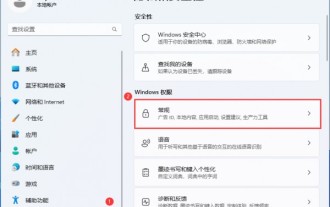 Wie kann ich die Einstellungen optimieren und die Leistung verbessern, nachdem ich einen neuen Win11-Computer erhalten habe?
Mar 03, 2024 pm 09:01 PM
Wie kann ich die Einstellungen optimieren und die Leistung verbessern, nachdem ich einen neuen Win11-Computer erhalten habe?
Mar 03, 2024 pm 09:01 PM
Wie können wir die Leistung nach Erhalt eines neuen Computers einrichten und optimieren? Benutzer können direkt auf „Datenschutz und Sicherheit“ klicken und dann auf „Allgemein“ (Werbe-ID, lokaler Inhalt, Anwendungsstart, Einstellungsempfehlungen, Produktivitätstools) klicken oder die lokale Gruppenrichtlinie direkt öffnen Lassen Sie mich den Benutzern im Detail vorstellen, wie sie die Einstellungen optimieren und die Leistung des neuen Win11-Computers nach Erhalt verbessern können: 1. Drücken Sie die Tastenkombination [Win+i], um Einstellungen zu öffnen, und klicken Sie dann Klicken Sie links auf [Datenschutz und Sicherheit] und rechts unter „Windows-Berechtigungen“ auf „Allgemein (Werbe-ID, lokaler Inhalt, App-Start, Einstellungsvorschläge, Tools)“.
 Ausführliche Interpretation: Warum ist Laravel so langsam wie eine Schnecke?
Mar 07, 2024 am 09:54 AM
Ausführliche Interpretation: Warum ist Laravel so langsam wie eine Schnecke?
Mar 07, 2024 am 09:54 AM
Laravel ist ein beliebtes PHP-Entwicklungsframework, wird jedoch manchmal dafür kritisiert, dass es so langsam wie eine Schnecke ist. Was genau verursacht die unbefriedigende Geschwindigkeit von Laravel? In diesem Artikel werden die Gründe, warum Laravel in vielerlei Hinsicht so langsam wie eine Schnecke ist, ausführlich erläutert und mit spezifischen Codebeispielen kombiniert, um den Lesern zu einem tieferen Verständnis dieses Problems zu verhelfen. 1. Probleme mit der ORM-Abfrageleistung In Laravel ist ORM (Object Relational Mapping) eine sehr leistungsstarke Funktion, die dies ermöglicht
 Entschlüsselung von Laravel-Leistungsengpässen: Optimierungstechniken vollständig enthüllt!
Mar 06, 2024 pm 02:33 PM
Entschlüsselung von Laravel-Leistungsengpässen: Optimierungstechniken vollständig enthüllt!
Mar 06, 2024 pm 02:33 PM
Entschlüsselung von Laravel-Leistungsengpässen: Optimierungstechniken vollständig enthüllt! Als beliebtes PHP-Framework bietet Laravel Entwicklern umfangreiche Funktionen und ein komfortables Entwicklungserlebnis. Mit zunehmender Größe des Projekts und steigender Anzahl an Besuchen kann es jedoch zu Leistungsengpässen kommen. Dieser Artikel befasst sich mit den Techniken zur Leistungsoptimierung von Laravel, um Entwicklern dabei zu helfen, potenzielle Leistungsprobleme zu erkennen und zu lösen. 1. Optimierung der Datenbankabfrage mithilfe von Eloquent. Vermeiden Sie verzögertes Laden, wenn Sie Eloquent zum Abfragen der Datenbank verwenden
 C++-Programmoptimierung: Techniken zur Reduzierung der Zeitkomplexität
Jun 01, 2024 am 11:19 AM
C++-Programmoptimierung: Techniken zur Reduzierung der Zeitkomplexität
Jun 01, 2024 am 11:19 AM
Die Zeitkomplexität misst die Ausführungszeit eines Algorithmus im Verhältnis zur Größe der Eingabe. Zu den Tipps zur Reduzierung der Zeitkomplexität von C++-Programmen gehören: Auswahl geeigneter Container (z. B. Vektor, Liste) zur Optimierung der Datenspeicherung und -verwaltung. Nutzen Sie effiziente Algorithmen wie die schnelle Sortierung, um die Rechenzeit zu verkürzen. Eliminieren Sie mehrere Vorgänge, um Doppelzählungen zu reduzieren. Verwenden Sie bedingte Verzweigungen, um unnötige Berechnungen zu vermeiden. Optimieren Sie die lineare Suche, indem Sie schnellere Algorithmen wie die binäre Suche verwenden.
 Diskussion über Golangs GC-Optimierungsstrategie
Mar 06, 2024 pm 02:39 PM
Diskussion über Golangs GC-Optimierungsstrategie
Mar 06, 2024 pm 02:39 PM
Die Garbage Collection (GC) von Golang war schon immer ein heißes Thema unter Entwicklern. Als schnelle Programmiersprache kann der integrierte Garbage Collector von Golang den Speicher sehr gut verwalten, mit zunehmender Programmgröße treten jedoch manchmal Leistungsprobleme auf. In diesem Artikel werden die GC-Optimierungsstrategien von Golang untersucht und einige spezifische Codebeispiele bereitgestellt. Die Garbage Collection im Garbage Collector von Golang Golang basiert auf gleichzeitigem Mark-Sweep (concurrentmark-s
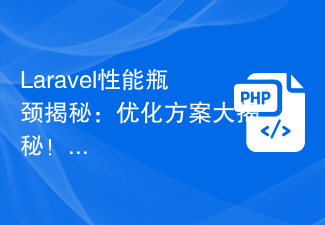 Laravel-Leistungsengpass aufgedeckt: Optimierungslösung aufgedeckt!
Mar 07, 2024 pm 01:30 PM
Laravel-Leistungsengpass aufgedeckt: Optimierungslösung aufgedeckt!
Mar 07, 2024 pm 01:30 PM
Laravel-Leistungsengpass aufgedeckt: Optimierungslösung aufgedeckt! Mit der Entwicklung der Internettechnologie ist die Leistungsoptimierung von Websites und Anwendungen immer wichtiger geworden. Als beliebtes PHP-Framework kann es bei Laravel während des Entwicklungsprozesses zu Leistungsengpässen kommen. In diesem Artikel werden die Leistungsprobleme untersucht, auf die Laravel-Anwendungen stoßen können, und einige Optimierungslösungen und spezifische Codebeispiele bereitgestellt, damit Entwickler diese Probleme besser lösen können. 1. Optimierung von Datenbankabfragen Datenbankabfragen sind einer der häufigsten Leistungsengpässe in Webanwendungen. existieren
 So optimieren Sie die Startelemente des WIN7-Systems
Mar 26, 2024 pm 06:20 PM
So optimieren Sie die Startelemente des WIN7-Systems
Mar 26, 2024 pm 06:20 PM
1. Drücken Sie die Tastenkombination (Win-Taste + R) auf dem Desktop, um das Ausführungsfenster zu öffnen, geben Sie dann [regedit] ein und drücken Sie zur Bestätigung die Eingabetaste. 2. Nachdem wir den Registrierungseditor geöffnet haben, klicken wir zum Erweitern auf [HKEY_CURRENT_USERSoftwareMicrosoftWindowsCurrentVersionExplorer] und prüfen dann, ob sich im Verzeichnis ein Serialize-Element befindet. Wenn nicht, können wir mit der rechten Maustaste auf Explorer klicken, ein neues Element erstellen und es Serialize nennen. 3. Klicken Sie dann auf „Serialisieren“, klicken Sie dann mit der rechten Maustaste auf die leere Stelle im rechten Bereich, erstellen Sie einen neuen DWORD-Wert (32) und nennen Sie ihn „Star“.
 Die Parameterkonfiguration des Vivox100 wurde enthüllt: Wie kann die Prozessorleistung optimiert werden?
Mar 24, 2024 am 10:27 AM
Die Parameterkonfiguration des Vivox100 wurde enthüllt: Wie kann die Prozessorleistung optimiert werden?
Mar 24, 2024 am 10:27 AM
Die Parameterkonfiguration des Vivox100 wurde enthüllt: Wie kann die Prozessorleistung optimiert werden? In der heutigen Zeit der rasanten technologischen Entwicklung sind Smartphones zu einem unverzichtbaren Bestandteil unseres täglichen Lebens geworden. Als wichtiger Bestandteil eines Smartphones steht die Leistungsoptimierung des Prozessors in direktem Zusammenhang mit der Benutzererfahrung des Mobiltelefons. Als hochkarätiges Smartphone hat die Parameterkonfiguration des Vivox100 große Aufmerksamkeit erregt, insbesondere die Optimierung der Prozessorleistung hat bei den Benutzern große Aufmerksamkeit erregt. Als „Gehirn“ des Mobiltelefons beeinflusst der Prozessor direkt die Laufgeschwindigkeit des Mobiltelefons.





